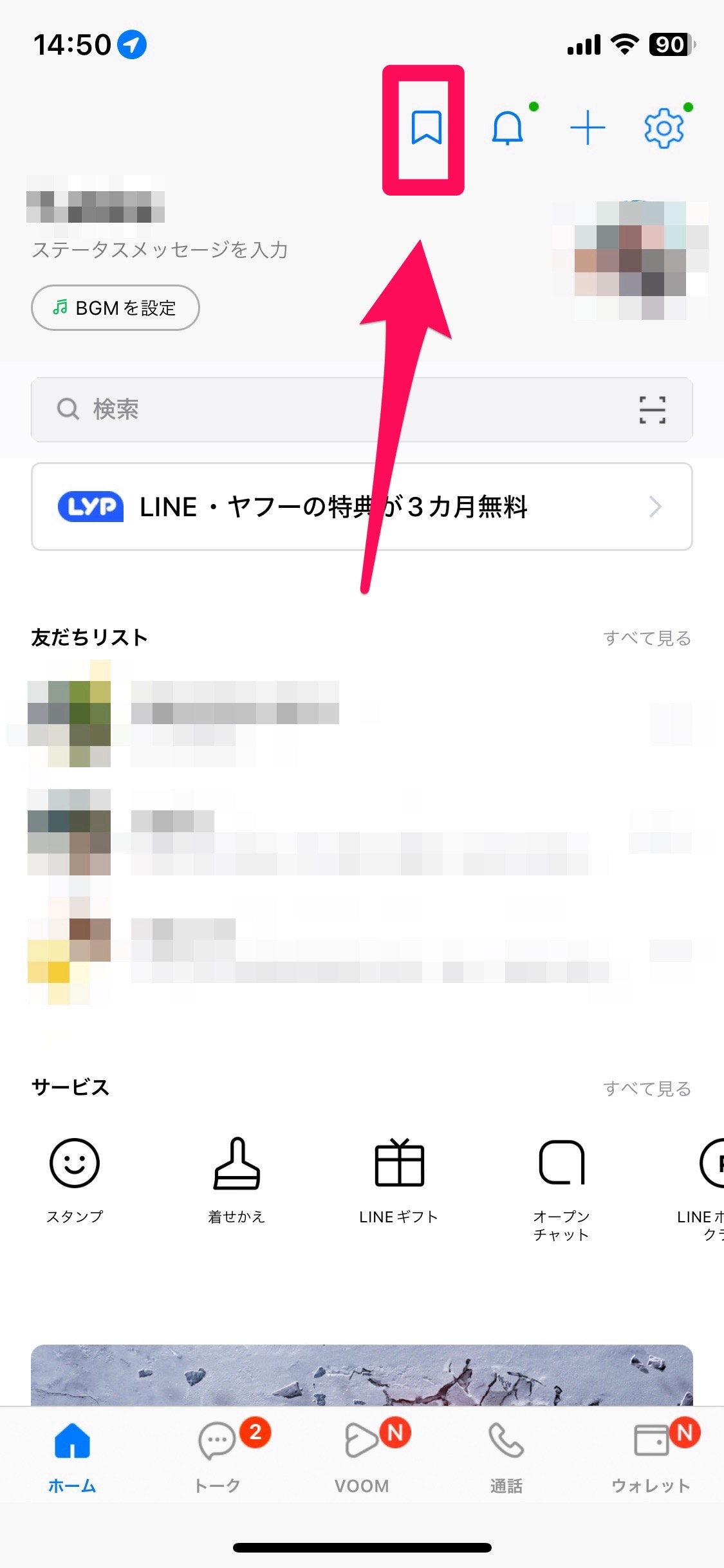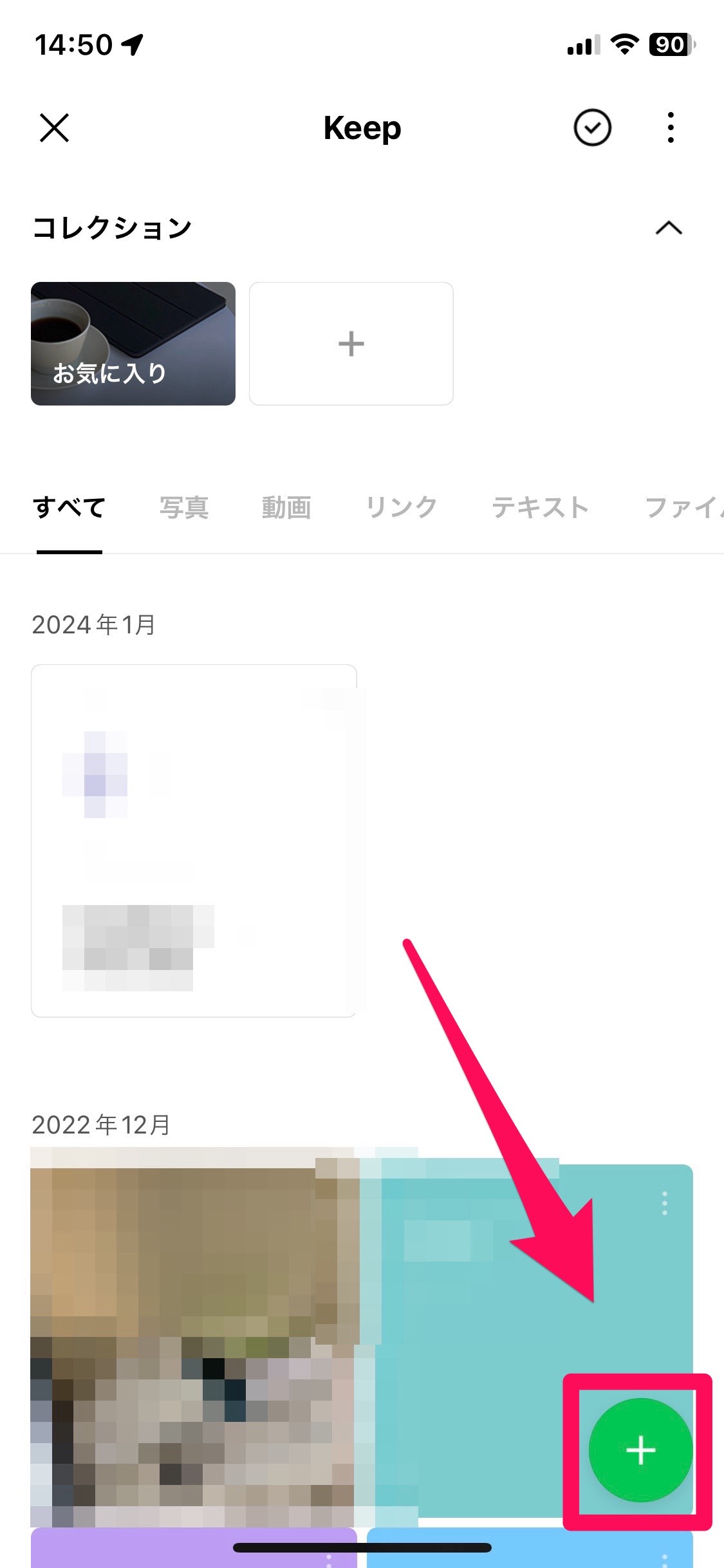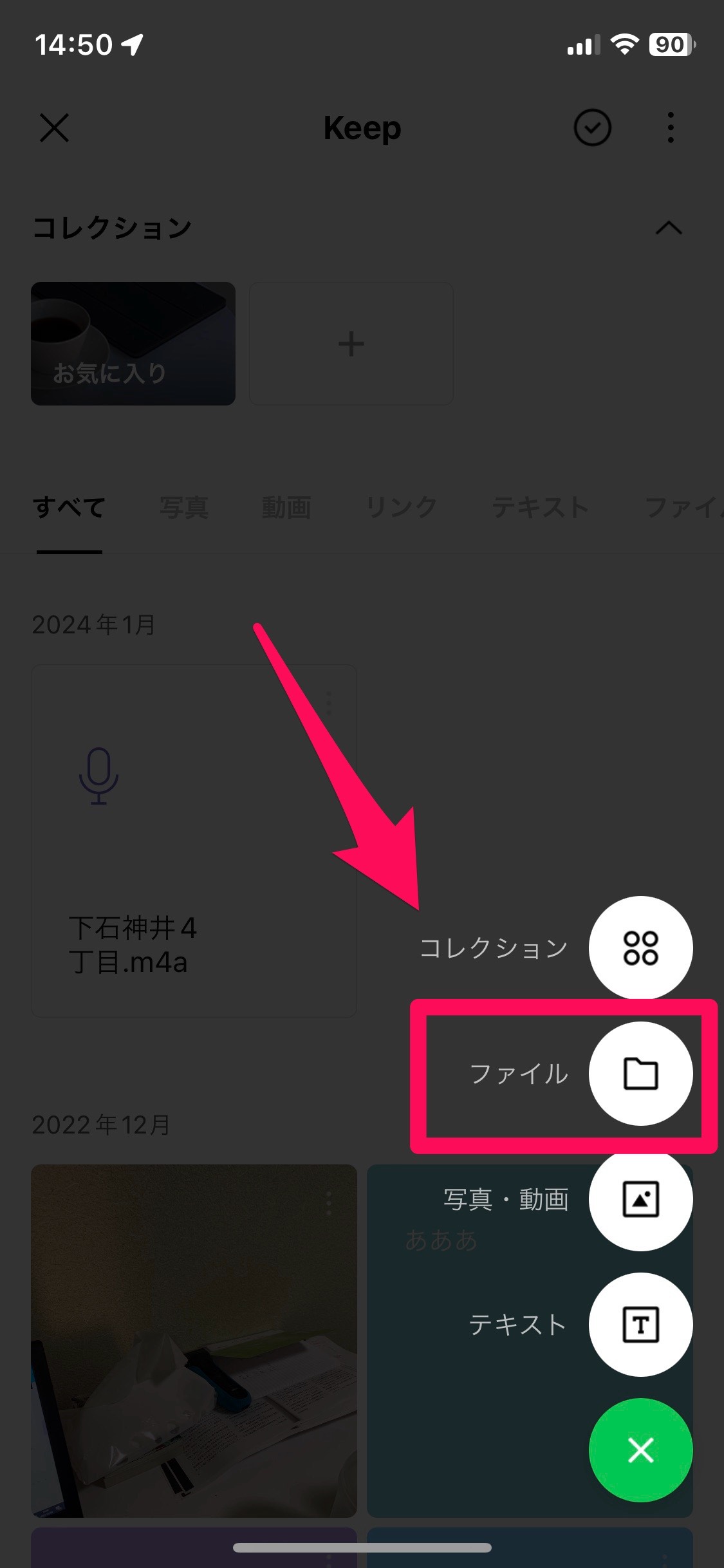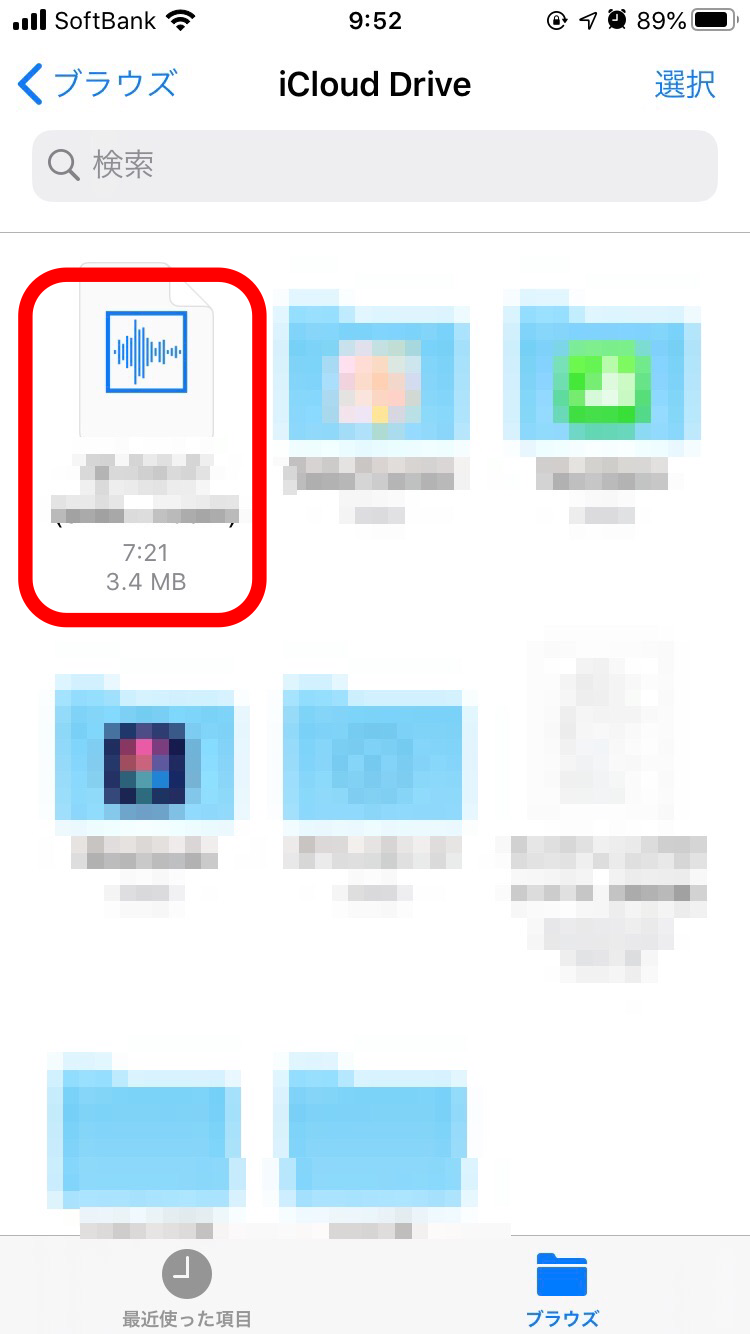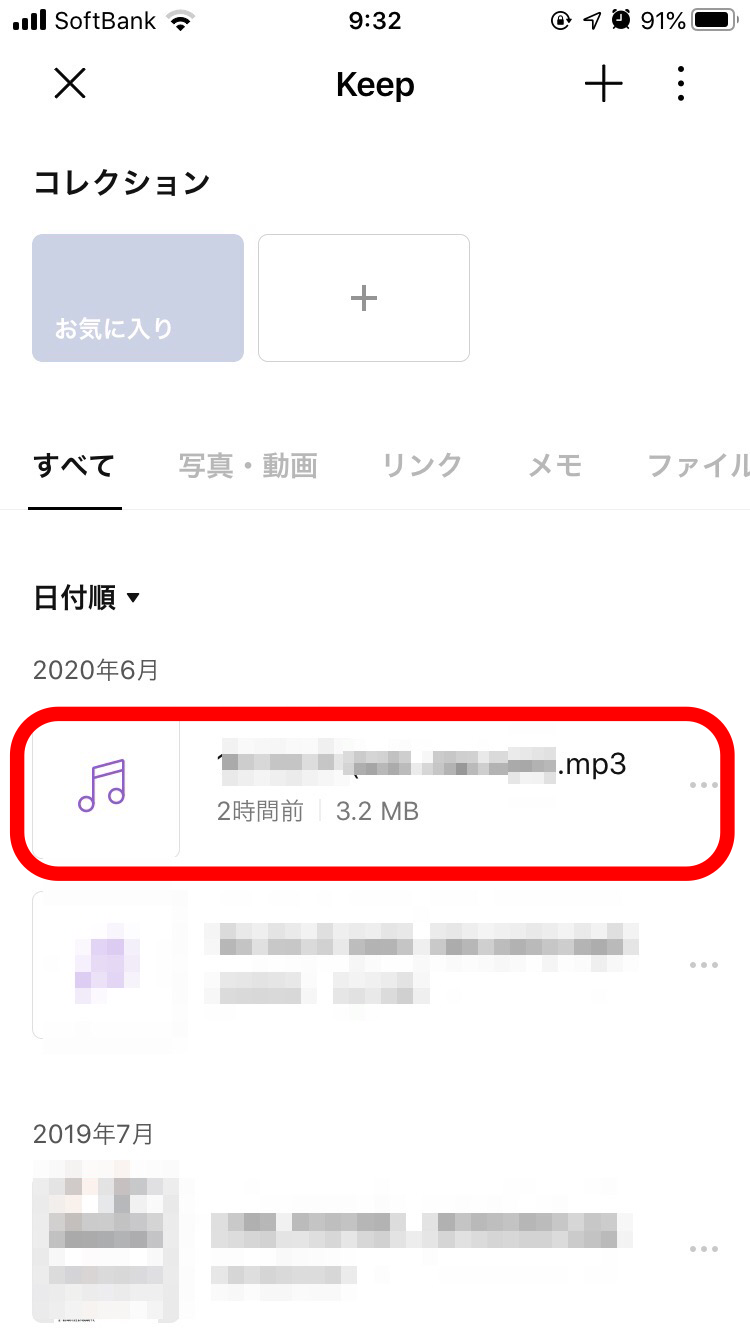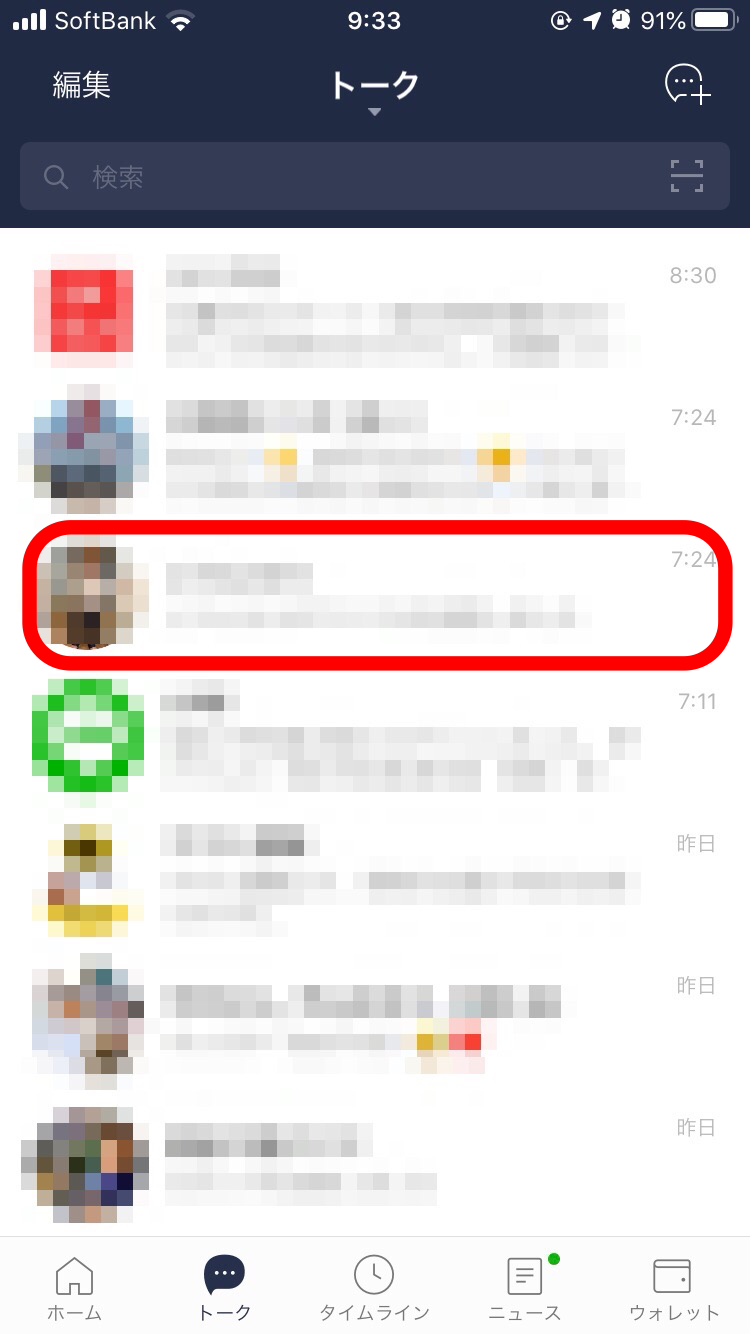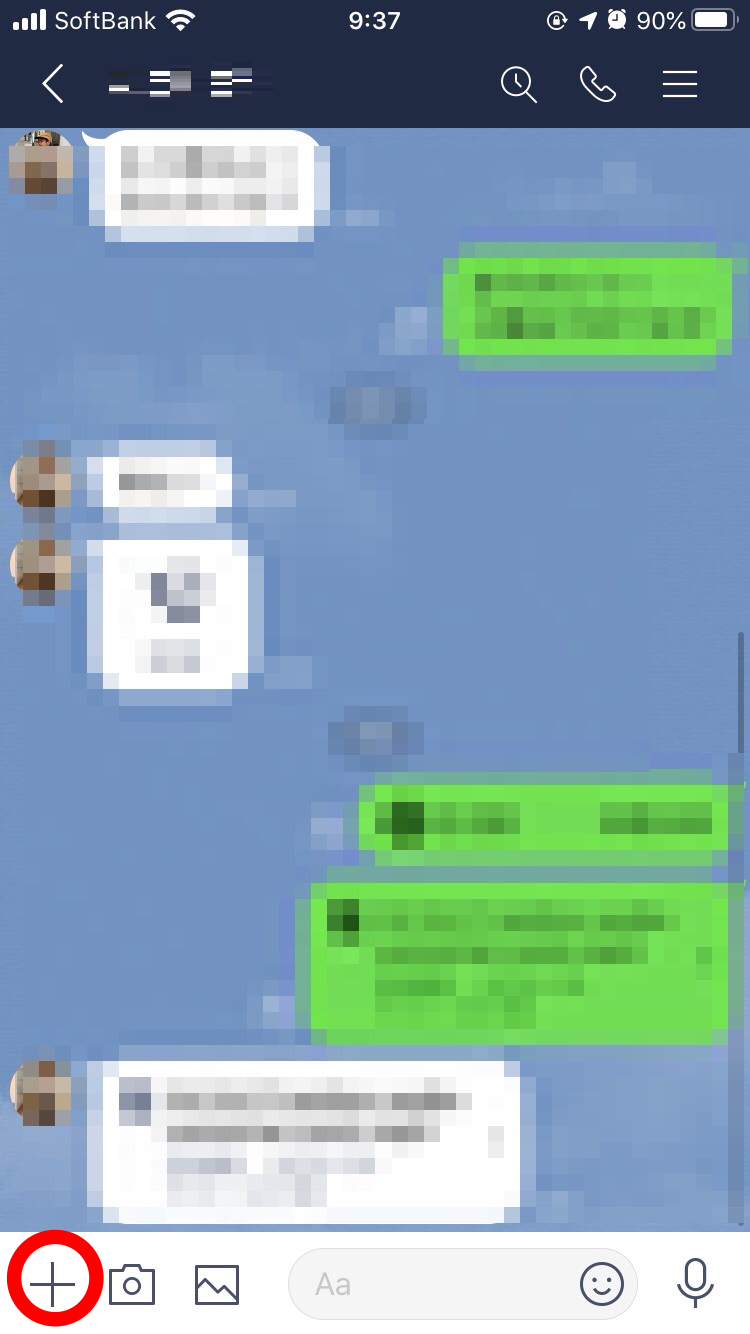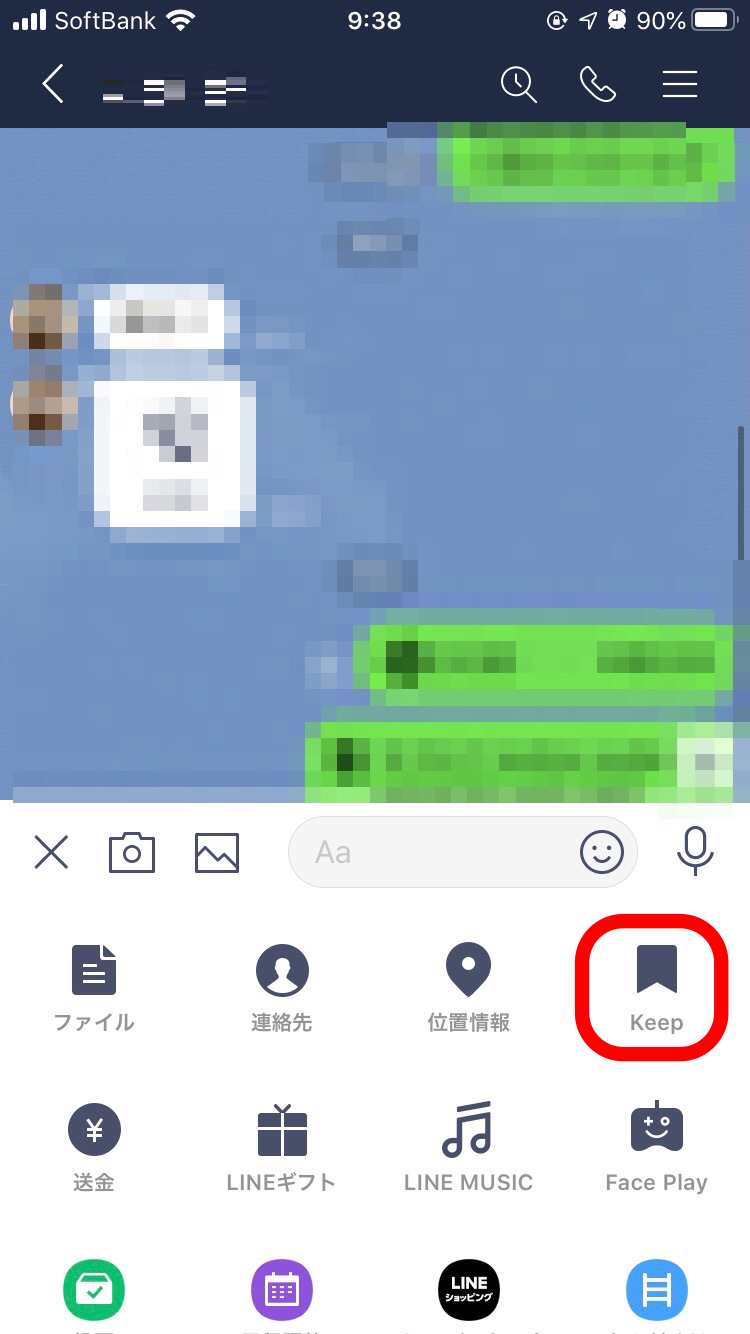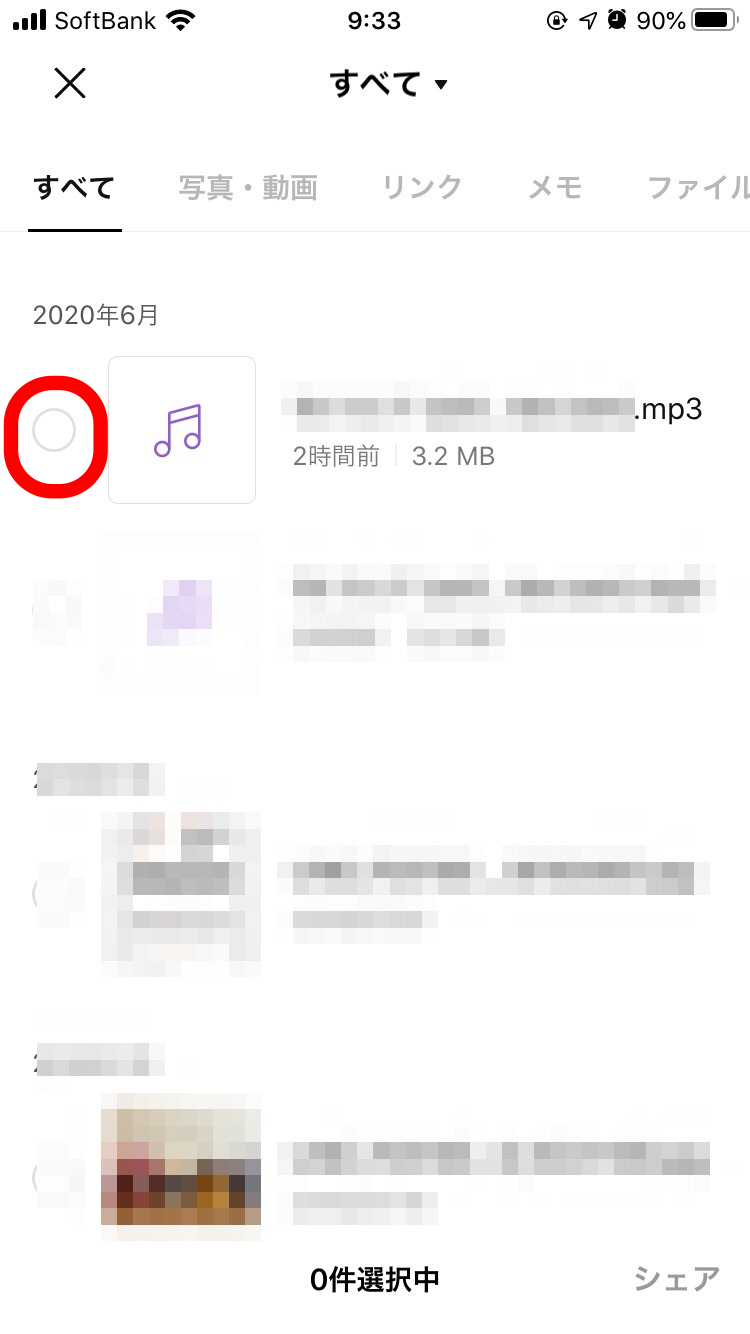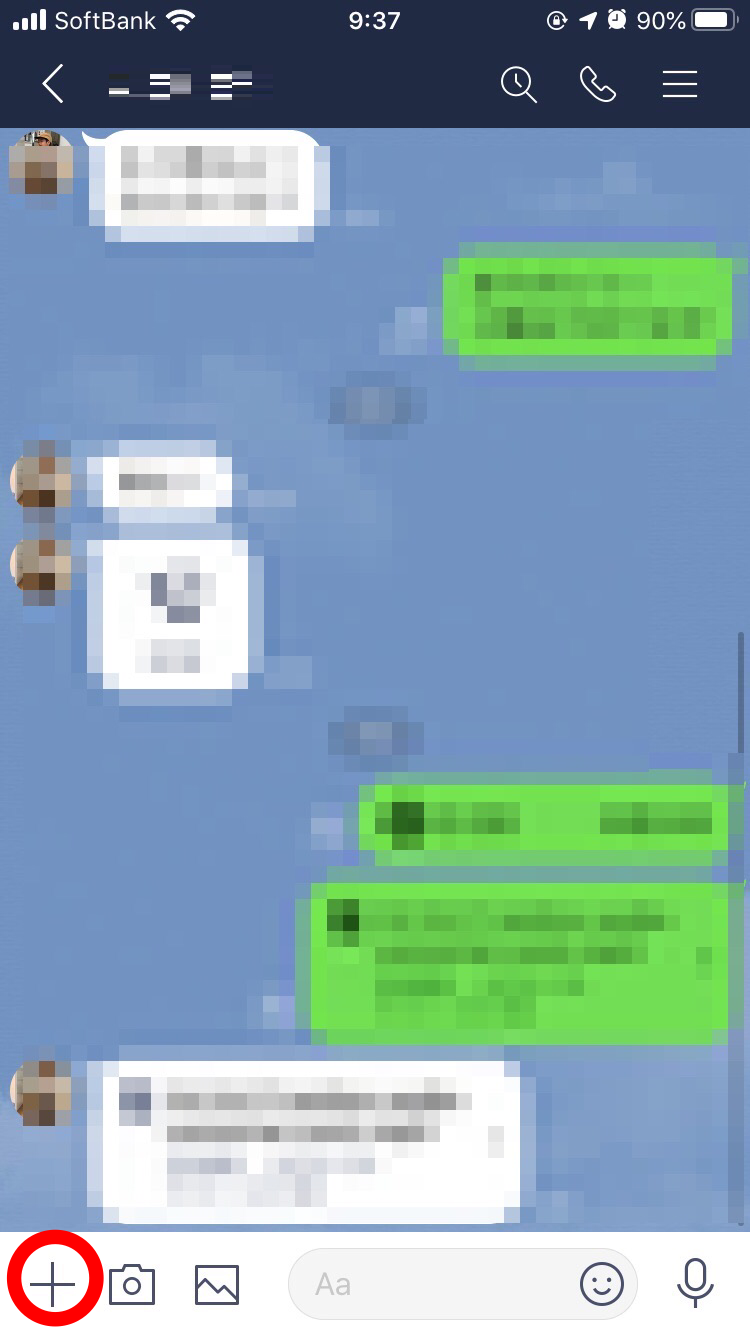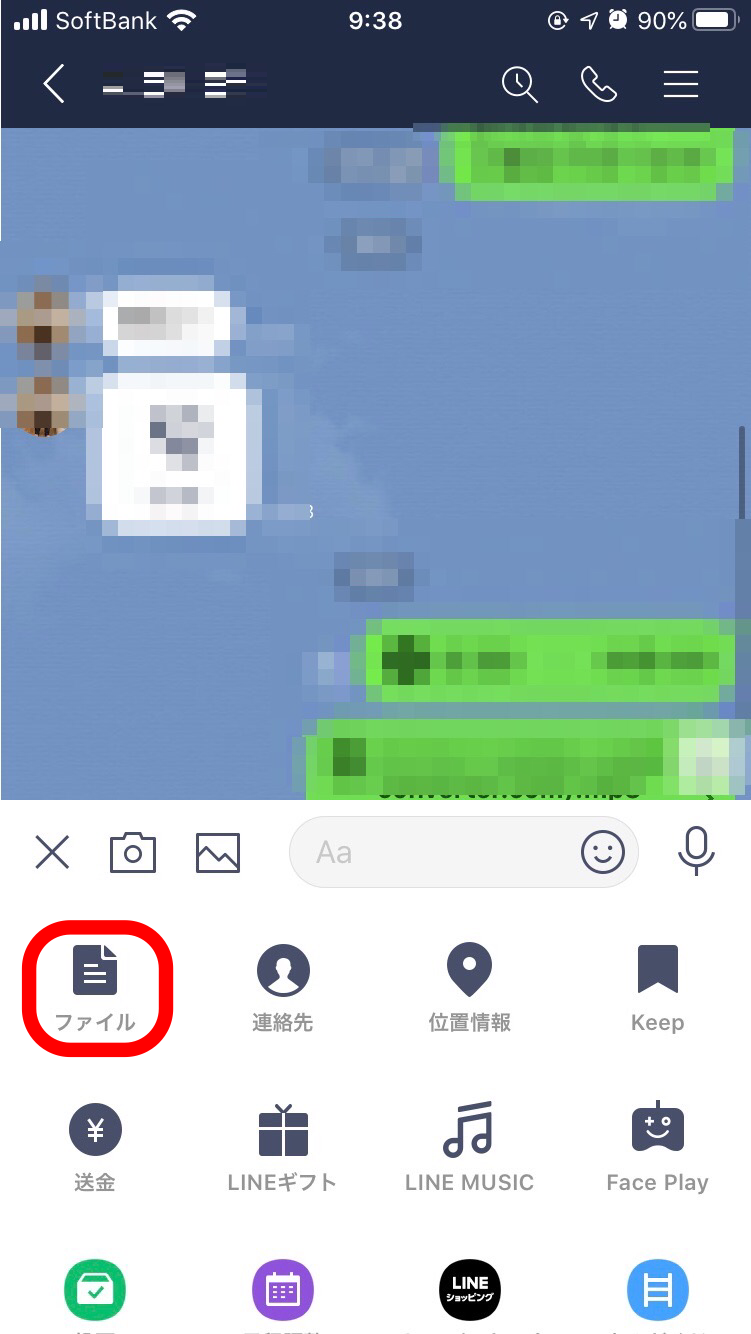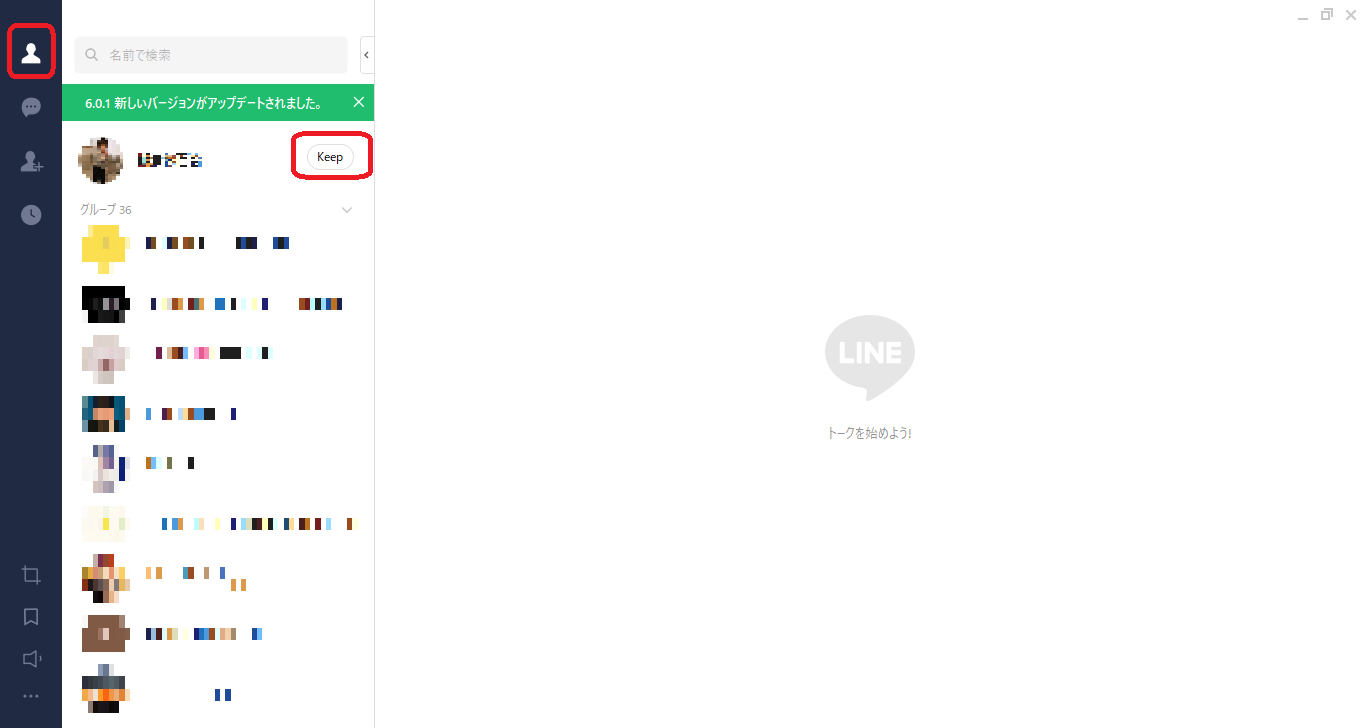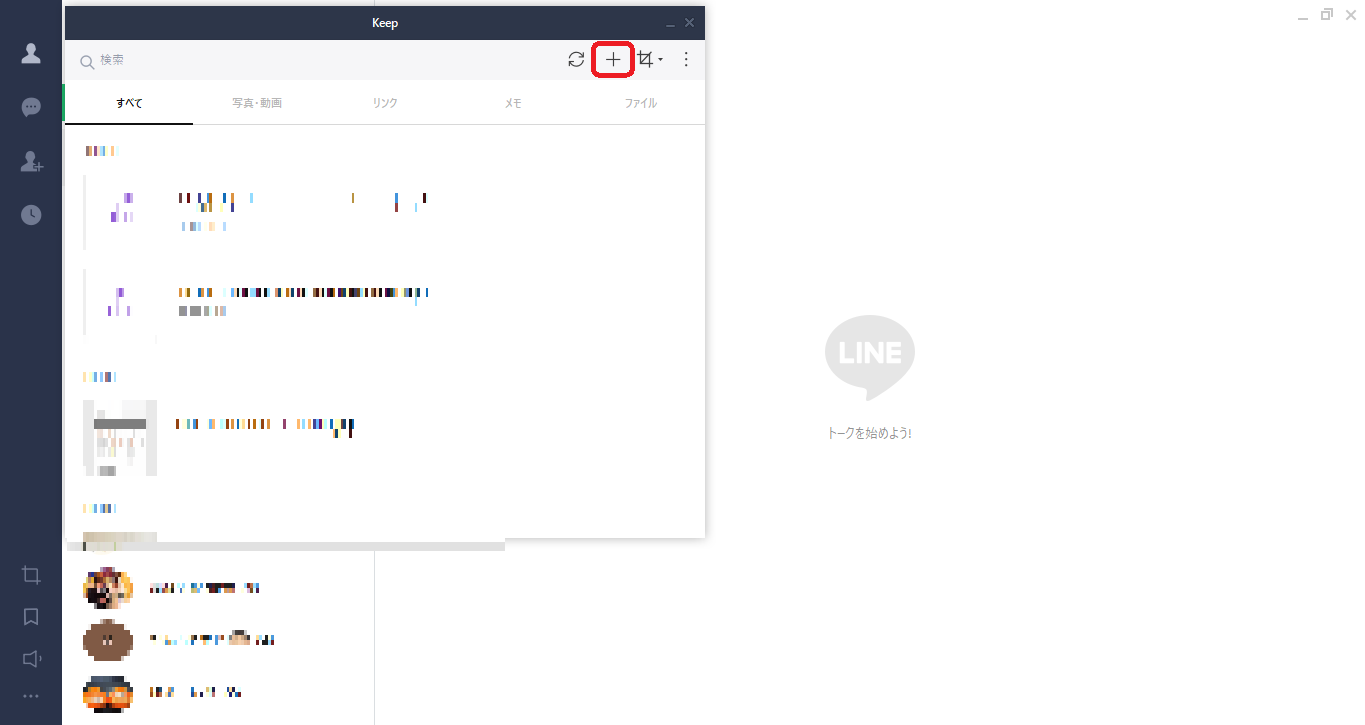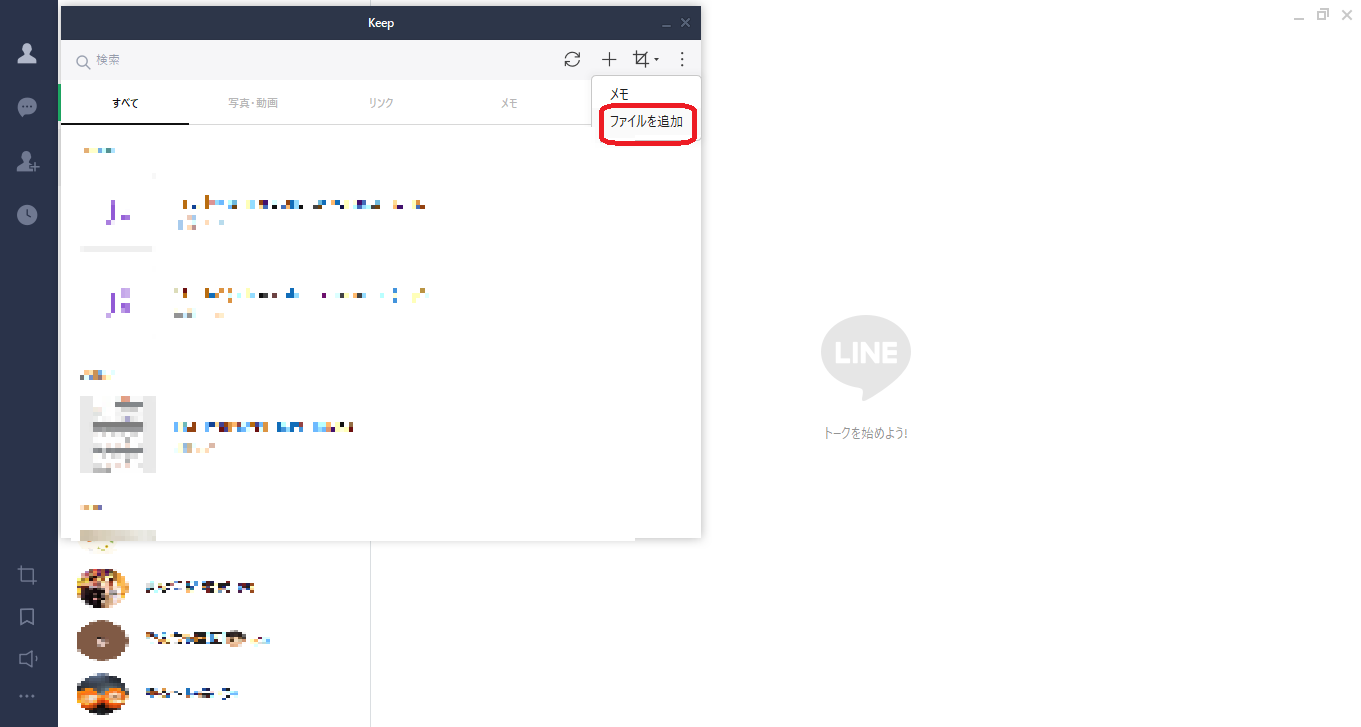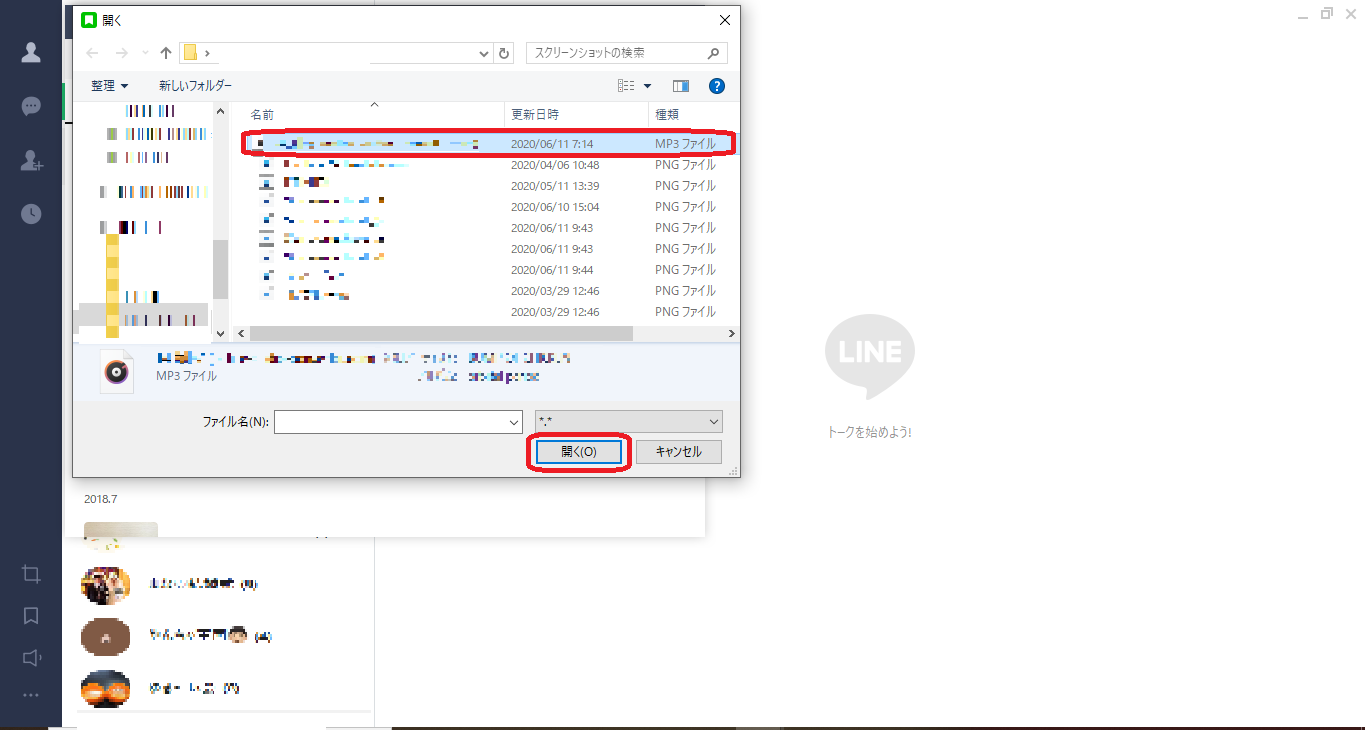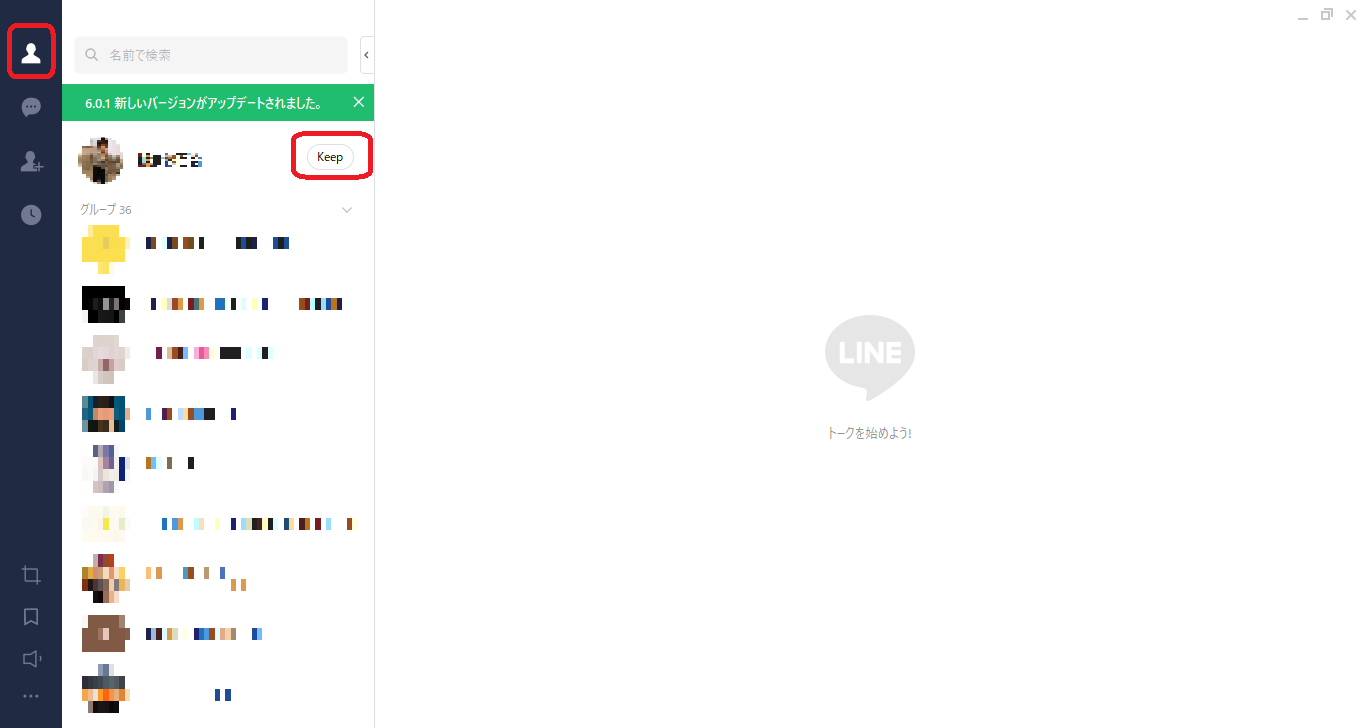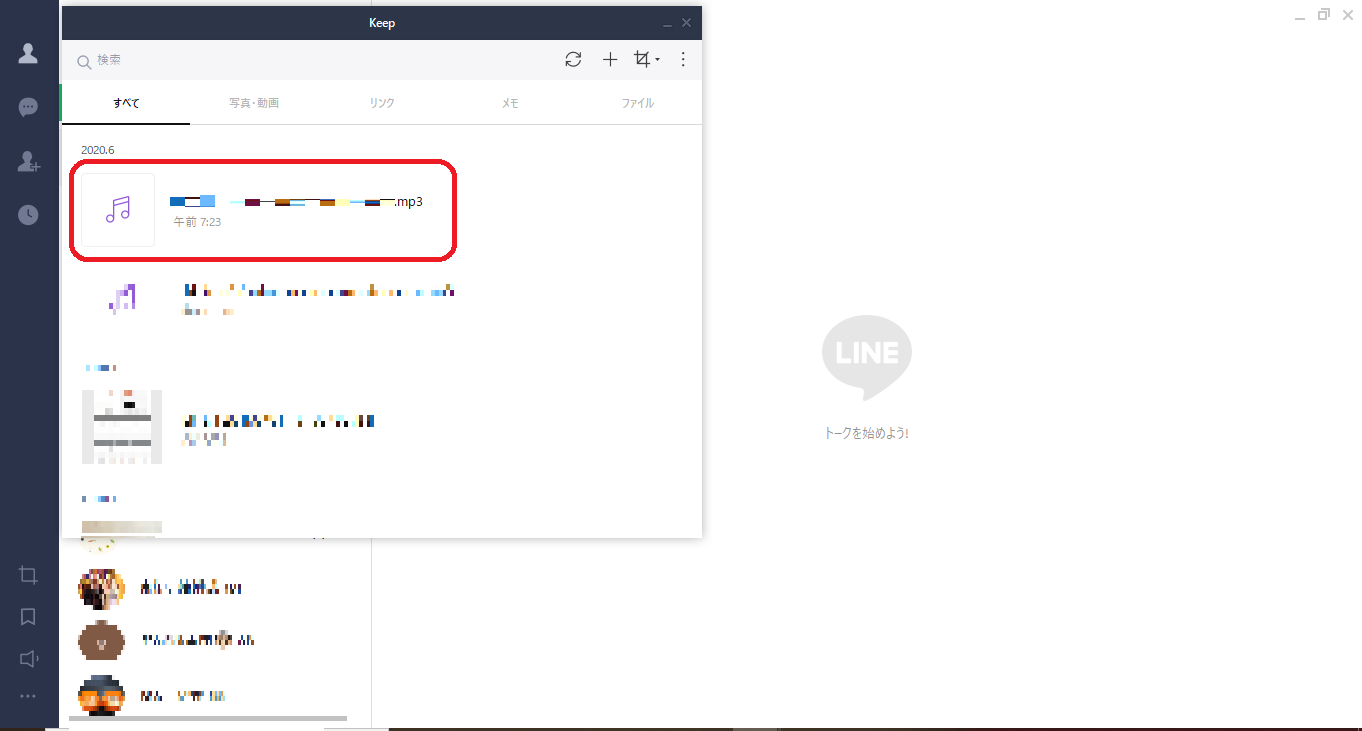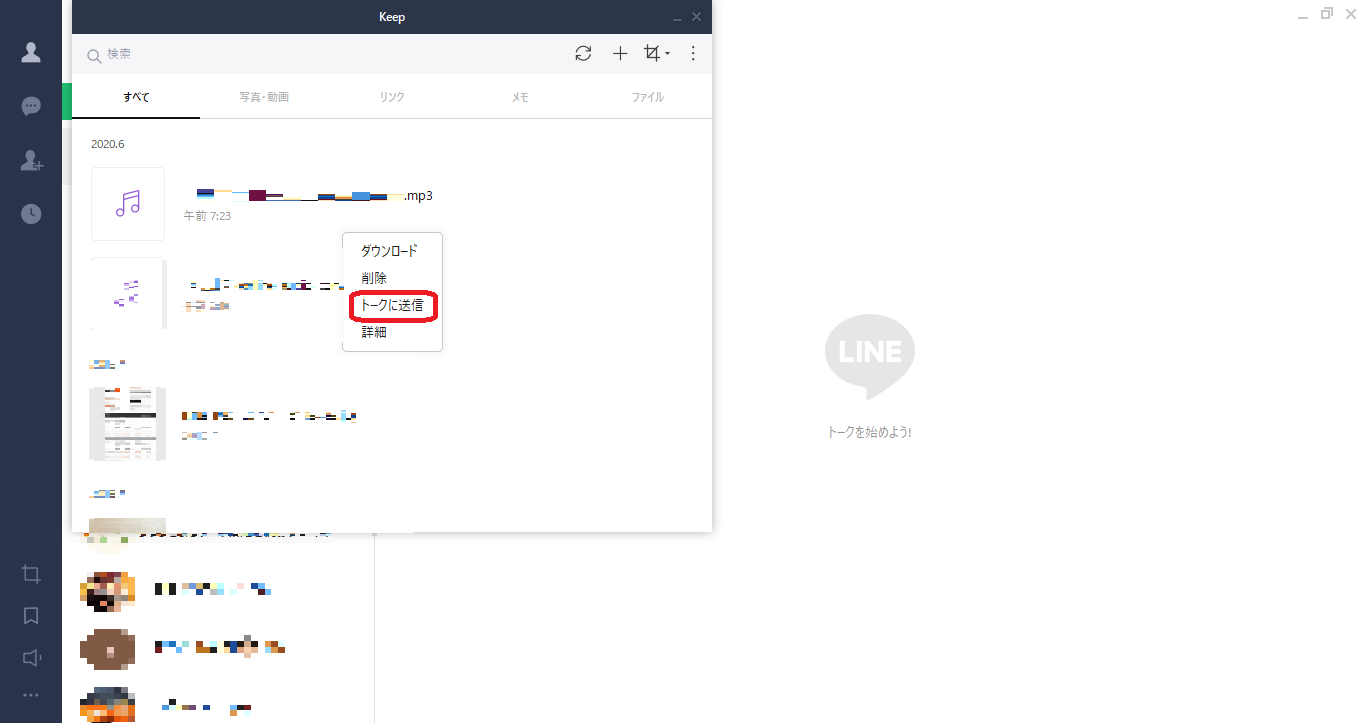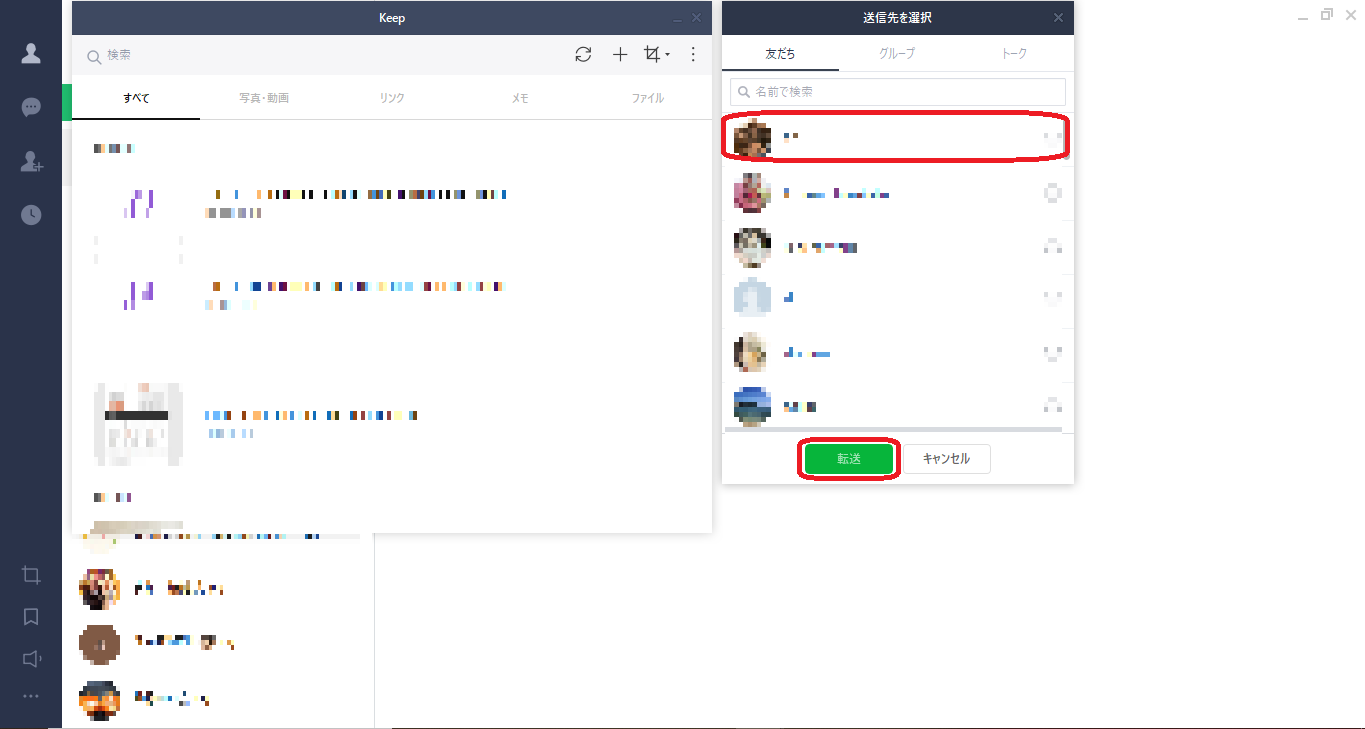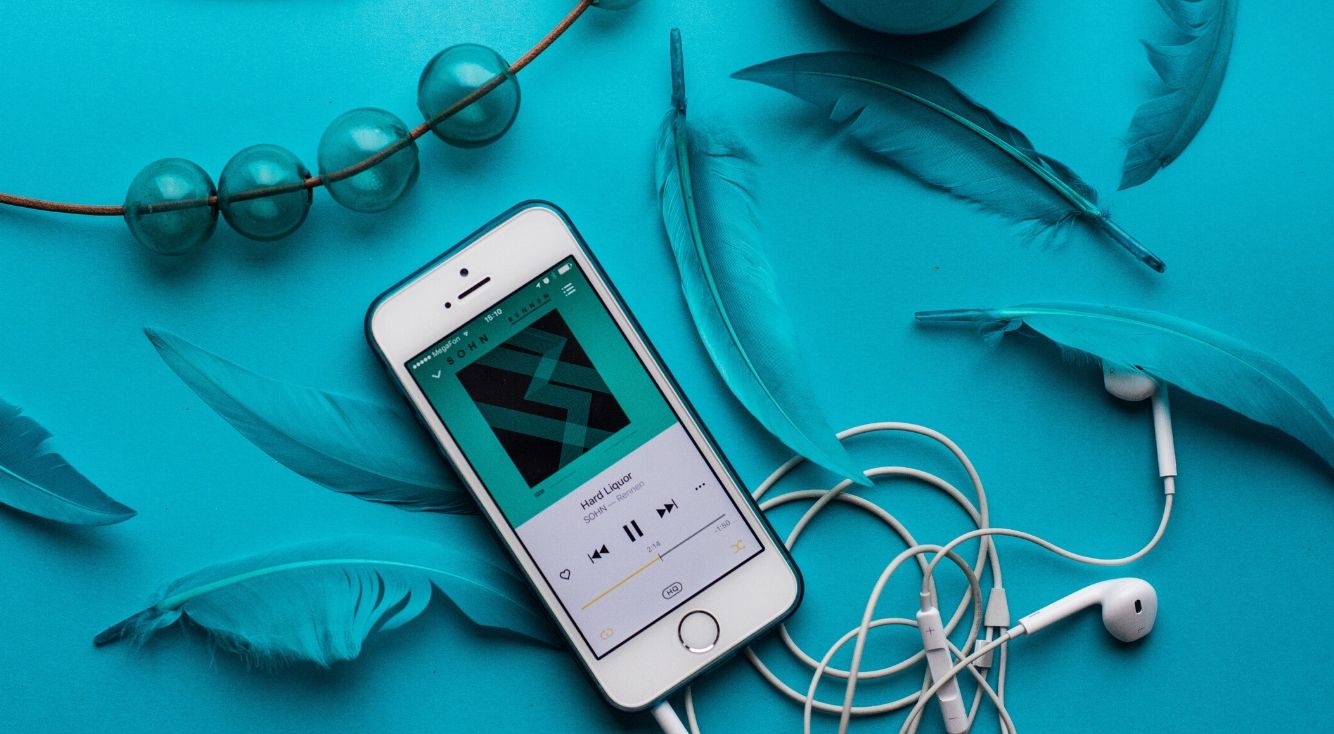
【LINE】音質そのままでMP3ファイルを送信・保存する方法!
LINEでは、mp3ファイルなどのデータを簡単に送ることができます。
この記事では、LINEでmp3データを送る方法や送信されたmp3データを保存する方法などをご紹介します。
- LINEでmp3ファイルを送信する方法
- LINEで送信されたmp3ファイルを保存する方法
- LINEでmp3ファイルを送信すると音質が落ちるのか?
Contents[OPEN]
LINEでmp3ファイルを送る4つの方法
LINEでmp3ファイルを送る方法は、大きく次の4つがあります。
4つの方法
- iPhoneでKeepを介して送る
- Androidスマホで直接送る
- PCでボイスメモとして送る
- PCでKeepを介して送る
それぞれの方法をチェックしていきましょう。
iPhoneでmp3ファイルを送信する方法
iPhoneをお使いの場合は、mp3ファイルをLINEのトーク画面で送ることができません。
そのため、Keepにファイルをアップして送信する必要があります。
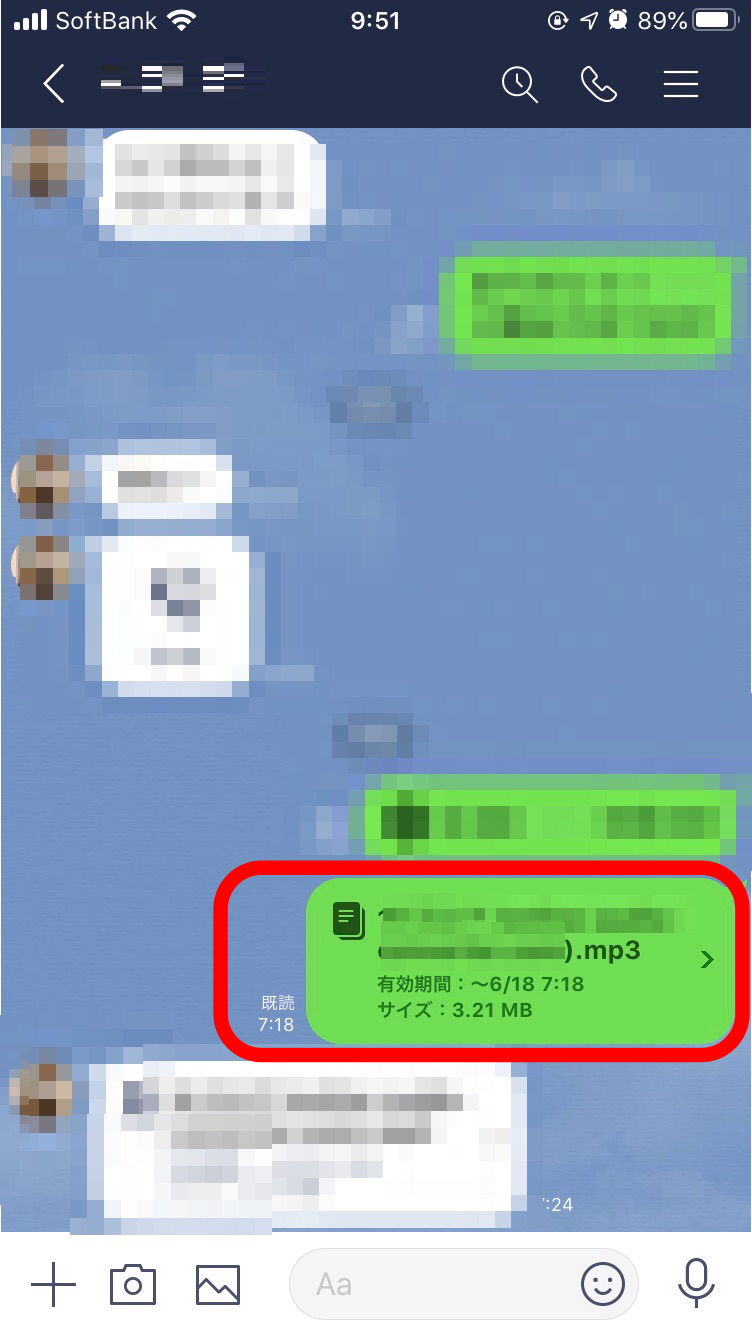
Androidスマホでmp3ファイルを送信する方法
続いてAndroidでmp3ファイルを送信する方法です。
Androidスマホの場合は、Keepを介さずに直接トーク画面へ送信しても、音質の高いmp3形式が送信可能です。
以降の手順は、以下の通りです。
- ファイル選択画面にて右上の「メニュー」ボタンを押す
- メニューの中から「ダウンロード」または「音楽」を選ぶ
- 送りたいmp3のデータを選んで決定ボタンを押す
- 送信完了
mp3ファイルを送信する方法は、iPhoneやPCと比べても格段に手順が少なく、簡単に送信できるのが嬉しいですね!
PC版LINEからmp3ファイルを送信する方法
PC版LINEからmp3ファイルを送信する方法は、「ボイスメモで送る方法」と「Keepを通して送信する方法」の2つがあります。
ボイスメモ形式の方が手順は簡単ですが、音質はかなり悪くなってしまいます。
すぐに音楽を聴きたい場合や、元データの音質が高くない場合に使用するのがいいでしょう。
ボイスメモで送信する方法
まず、PC版LINEの送信したいトークルームと、mp3データが入っているファイルの両方を開きます。
下記のようにファイル画面を小さく表示させて、トークルームと一緒に開けると良いでしょう。
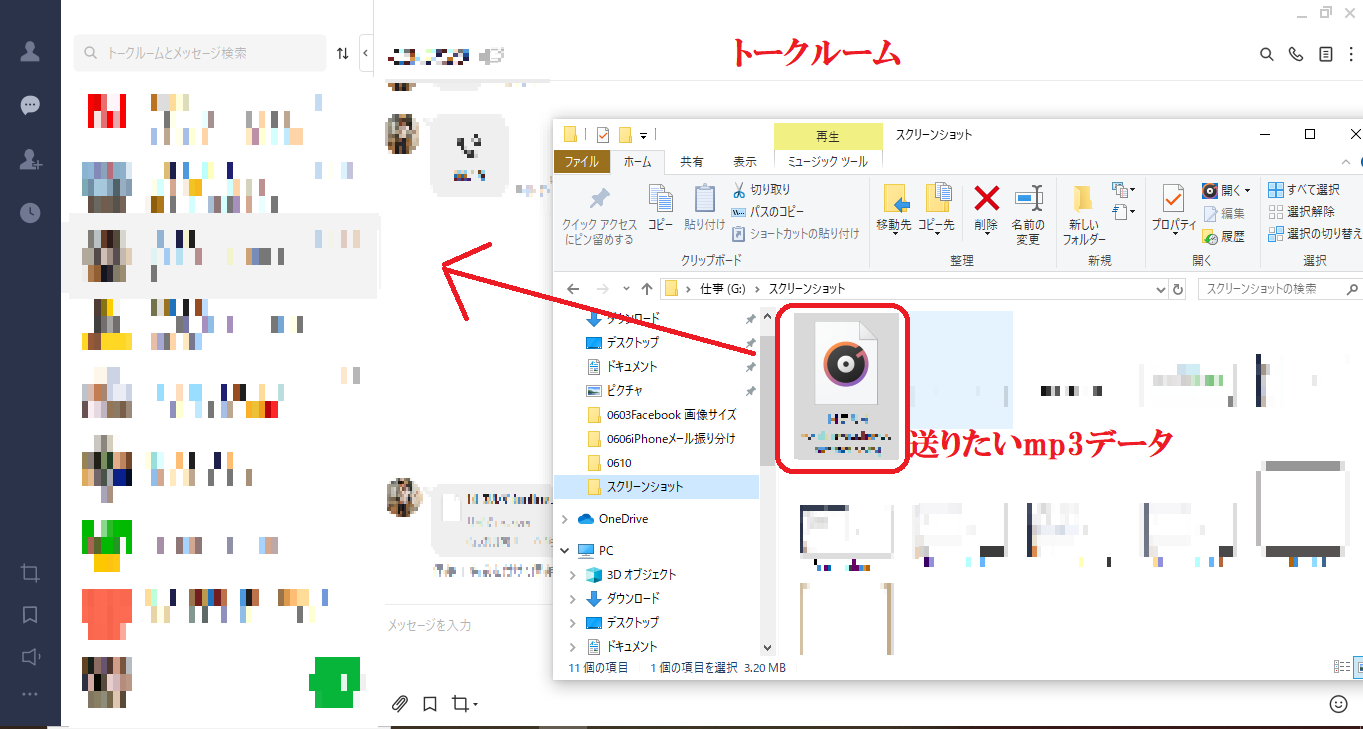
あとは送りたいmp3データを押しながらマウスを移動させ、トークルームの上で指を離すだけです。
ドラッグ&ドロップで簡単に音楽データを送信できます。
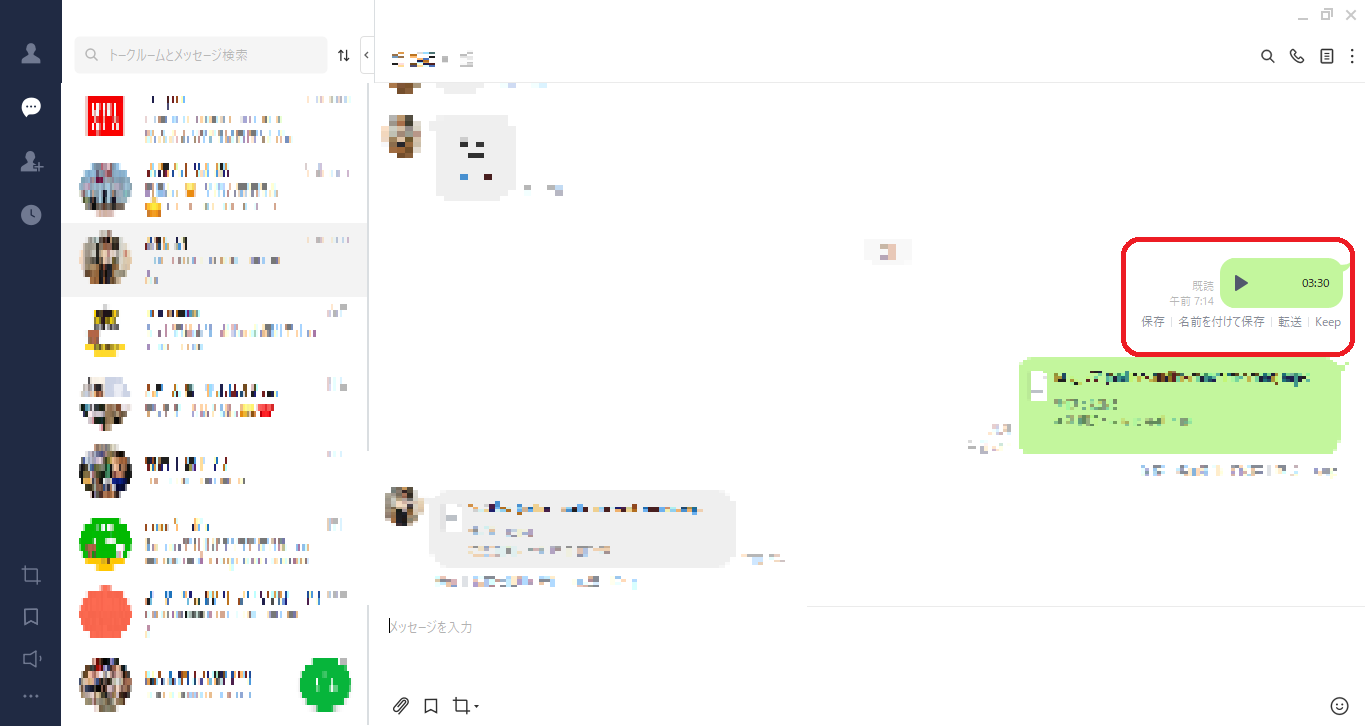
しかし、この方法で送信した場合、音質がとても悪くなってしまいます。
そのため、もし高音質のまま送信したい場合は、iPhone版と同様にKeepを使って送る方法がおすすめです。
Keepで送信する方法
iPhoneと基本的な手順は同様ですがPC版は表示方法が異なる部分があるので、下記手順を参考にすすめてください。
PC版の場合は2つの方法があるので、状況に応じて使い分けましょう。